不管是专业的动画还是简单的GIF动画都需要用软件,但很多朋友都不知道用什么软件制作动画,下面安下小编就来告诉大家制作专业动画和GIF动画都可以用什么软件。收费的、免费的软件......
2016-10-04 200 GIF动画
Excel2010中设置数值格式。有时我们在做会计表的时候,涉及到金钱的话,都是保留两位小数点后面的数字。有些需要四舍五入的时候,要自己一个一个去计算的时候,就会浪费很多时间,那要怎么办?现在小编就教大家怎么使用Excel2010中设置数值格式。
1:小编随机写几个数,把这几个字选中,然后右击。找到下面的“设置单元格格式”。
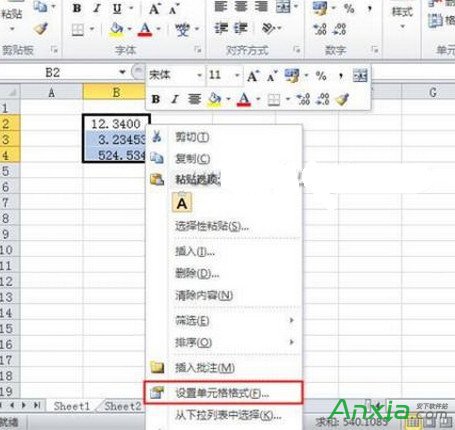
2:分类,选择数值。小数点后几位数字。这个可以根据你的需要来设置的。最后点击确定。
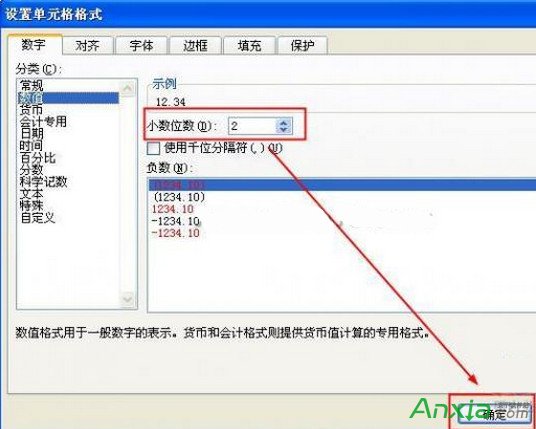
3:显示出来就是这样,如图。
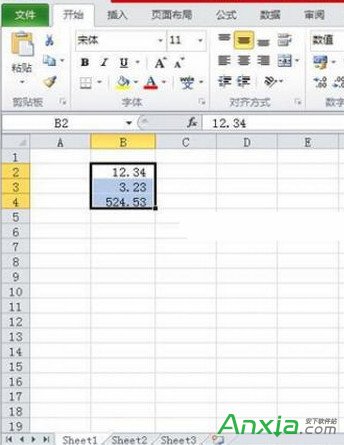
4:如果是想直接输入数字的时候,表格自己生成两位小数点的数。就全选这行,回到刚才的第二步,再一样设置一下就行了。
这就是小编给大家带来的Excel2010中设置数值格式,是不是以后记账的时候,是不是方便多了。
相关文章

不管是专业的动画还是简单的GIF动画都需要用软件,但很多朋友都不知道用什么软件制作动画,下面安下小编就来告诉大家制作专业动画和GIF动画都可以用什么软件。收费的、免费的软件......
2016-10-04 200 GIF动画

Excel2010怎么插入超链接。我们在制作Excel表格的时候,常常会需要一些超链接,让表哥内容更加丰富。可是要怎么插入超链接呢?现在就让小编来跟大家演示一下, 怎么设置Excel2010插入......
2016-10-09 200 excel技巧 excel教程 excel实例教程 excel2010技巧

Outlook代收邮箱设置指南 1.登录Outlook邮箱(http://www.outlook.com),点击右上角齿轮图标,选择【选项】。 2.点击管理账户下的你的电子邮件账户。 3.点击添加电子邮件帐户下的添加仅发送账户或......
2016-10-04 200 outlook邮箱

今天小编又来和网友谈谈为什么 QQ老掉线,QQ掉线是怎么回事 的问题。因为笔者经常在跟朋友聊天的时候,qq就自动掉线了,小编也出现过这种情况。那么为什么qq老掉线呢?听小编慢慢......
2016-11-14 200 qq老掉线

很多人在使用Beyond Compare的时候,发现Beyond Compare抑制过滤的功能。但是也有用户不需要这种自动过滤的功能的,那么接下来下载吧就和大家分享,Beyond Compare文件夹同步抑制过滤方法。......
2016-09-28 200 Beyond Compa